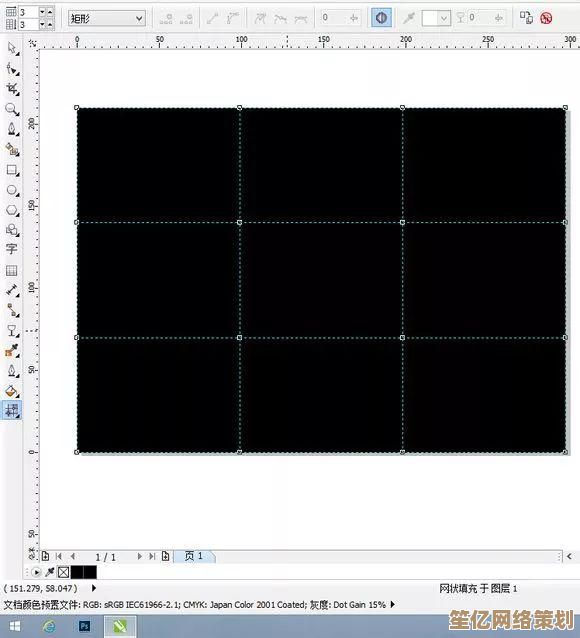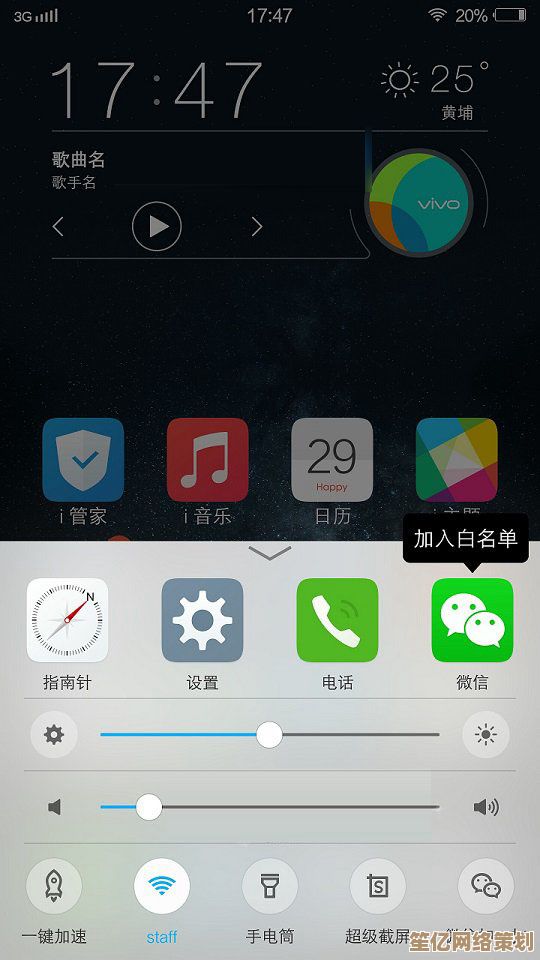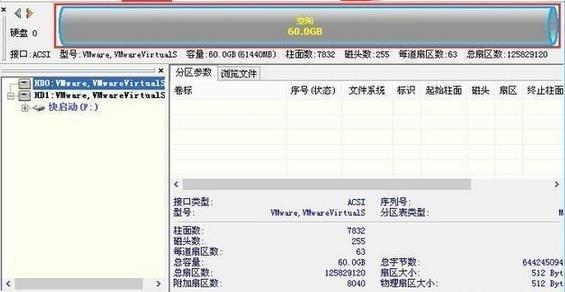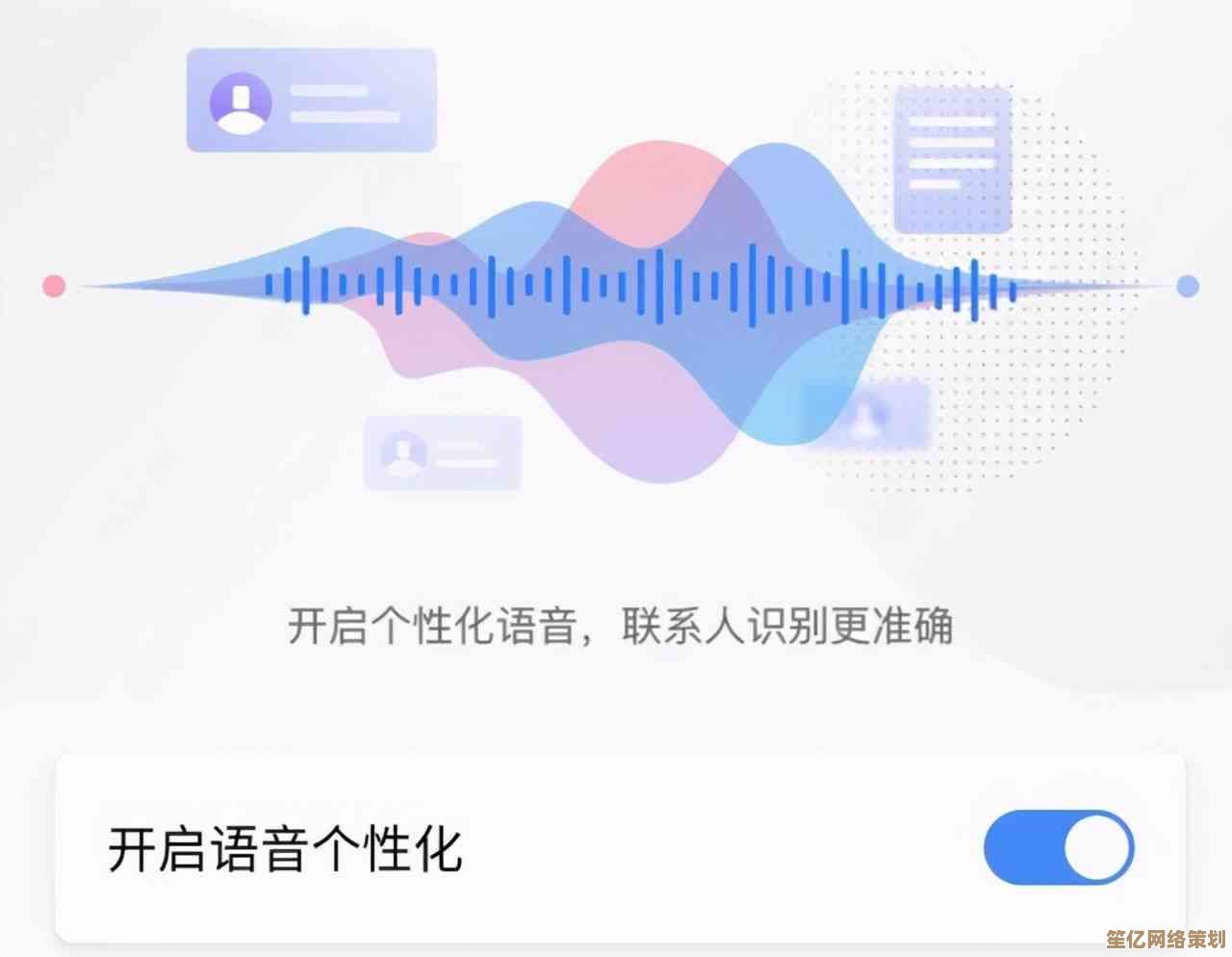如何自己动手重装XP系统?详细教程与注意事项
- 问答
- 2025-09-27 17:11:40
- 1
自己动手重装XP系统?老司机带你趟坑(附血泪史)
还记得那个风扇轰鸣、屏幕泛蓝光的年代吗?XP,这个倔强的老伙计,如今还在某些角落顽强运行着——也许是老妈的炒股机,也许是厂里那台控制老设备的工控电脑,前几天,隔壁王叔抱来他那台吱呀作响的旧台式,愁眉苦脸:“小子,这机器慢得跟老牛拉破车似的,开个网页都喘,还能救吗?” 我瞅了一眼那熟悉的XP启动画面,心里咯噔一下:重装?这活儿,真是又爱又恨啊!技术怀旧如同翻阅泛黄相册,每一次操作都带着时光的颗粒感,既熟悉又陌生。

动手前,先保命!(血的教训啊!)
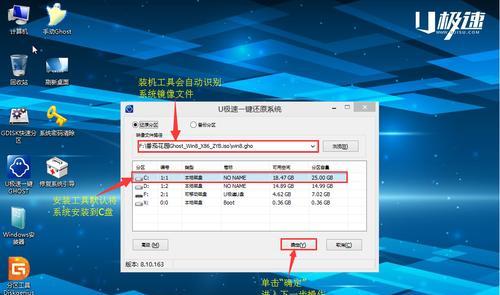
- 数据备份!备份!备份! 重要的事情说三遍都不够!这不是演习!重装系统意味着C盘(通常是系统盘)会被彻底格式化,上面所有文件灰飞烟灭,照片、文档、珍藏多年的MP3、没通关的《红警2》存档… 统统给我挪窝!U盘、移动硬盘、网盘(如果还能联网的话)、甚至刻张光盘(如果你还能找到光驱和空白盘的话)都行。我当时就吃过亏,以为桌面文件不重要,结果… 唉,那是我大学四年的课程设计草稿啊! 真的,别问我怎么知道的。
- 驱动,驱动,还是驱动! XP时代,硬件驱动简直是玄学!特别是那些老主板、老显卡、老网卡。强烈建议在还能进系统的时候,用“驱动精灵”之类的老古董工具(现在官网可能都找不到了,得去一些软件怀旧站碰运气),把网卡驱动、主板芯片组驱动、声卡显卡驱动,统统备份出来! 存到U盘或者D盘(非系统盘),否则,装完系统发现上不了网,连驱动都下不了,那才叫叫天天不应,叫地地不灵,王叔那台机器,网卡是Realtek 8139,老掉牙了,官网?早没了!幸亏我提前备份了。
- 准备好你的“武器”:
- XP安装光盘(或镜像+启动U盘): 这是核心,如果你还有当年的正版光盘(带序列号贴纸那种),恭喜你,收藏价值很高!没有的话,就得去网上找可靠的XP SP3纯净安装版ISO镜像(这个得自己甄别,小心后门和流氓软件),你需要一个工具(比如老毛桃WinPE的早期版本,或者Rufus这种支持老系统的)把它做成启动U盘。注意:很多新电脑的UEFI BIOS不支持直接启动XP安装盘,老机器(Legacy BIOS)一般没问题。 王叔的机器够老,光驱还能用,我翻箱倒柜找出了一张压箱底的番茄花园XP SP3光盘(非纯净版,有风险,但当时没得选)。
- 光驱/U盘: 看你是用光盘还是U盘安装。
- 序列号(如果非VOL版): 安装过程中需要输入,如果是品牌机,机箱上可能还贴着COA标签(那个彩色的小贴纸)。我那张番茄花园盘?嗯… 你懂的,自动激活。(此处不提倡盗版,仅陈述事实)。
开干!硬核操作指南(胆大心细!)
- 设置启动项: 开机!疯狂按键盘上的启动菜单键(通常是F12、F8、F11、ESC,不同主板不一样,看开机瞬间屏幕底部的提示,或者干脆都按一遍试试),进入启动菜单(Boot Menu),选择你的安装介质(CD/DVD Drive 或者 USB HDD)。如果没反应,可能需要进BIOS(通常是Del、F2键)里,把第一启动项(First Boot Device)改成光驱或U盘。 这一步,王叔在旁边紧张得直搓手:“按哪个?按哪个?别按坏了!” 老机器的BIOS界面,那叫一个复古。
- 启动安装程序: 成功从光盘/U盘启动后,屏幕顶部会出现一行字:“Press any key to boot from CD…”,赶紧按个键!然后会加载一堆文件,蓝底白字的安装界面就出来了。看到这个界面,有点小激动,仿佛穿越了。
- 欢迎 & 分区格式化(关键!手别抖!)
- 按回车键开始安装。
- 按F8同意许可协议。
- 最惊险的一步来了! 你会看到硬盘分区列表。这里千万看准了! 通常选择原来的C盘分区(看大小和分区格式,一般是NTFS)。高能预警: 按D键是删除分区!按L键是确认删除!按错了,你的D盘E盘数据也可能不保! 一定要选对C盘,然后按回车。
- 接着选择“用NTFS文件系统格式化磁盘分区(快)”,按回车。格式化!这一步之后,C盘就清空了! 深呼吸,确认无误再按。
- 文件复制 & 安装: 接下来就是漫长的文件复制过程(取决于光驱/U盘速度),然后会自动重启。重启时,注意! 如果它又提示“Press any key to boot from CD…”,这次千万别按! 让它从硬盘启动,继续安装,否则会陷入死循环。
- 区域和语言设置: 重启后进入图形界面安装阶段,默认是中国,简体中文,直接下一步。
- 输入姓名和单位: 随便写,隔壁老王”、“重装小能手”。
- 输入产品密钥(序列号): 有正版序列号就填,没有的话… 看你的安装盘性质了(你懂的)。番茄盘自动跳过了这步。
- 计算机名和管理员密码: 计算机名随便取个顺眼的。管理员密码(Administrator)强烈建议设置一个! 空密码很不安全,记好它!我就吃过亏,设了个复杂密码,装完驱动重启… 忘了!又得重装一遍,吐血!
- 日期和时间设置: 一般默认就行,下一步。
- 网络设置: 选“典型设置”,下一步。
- 工作组或计算机域: 家里用默认的“WORKGROUP”就行,下一步。
- 最后冲刺: 接着又是自动安装组件、注册组件、保存设置… 可能需要再重启一次,泡杯茶等着吧。这时候风扇可能狂转,正常现象。
- 进入桌面! 终于!看到那熟悉的蓝天白云绿草地了!但别高兴太早,万里长征才走完第一步!
装完别浪!善后工作决定成败
- 安装驱动! 这是重装XP最磨人、最容易翻车的环节!
- 优先安装主板芯片组驱动! (Intel Chipset INF 或 AMD Chipset Driver),这就像打地基,没它其他驱动可能装不上或不稳,用你之前备份的驱动,或者找主板型号去官网(如果还支持的话)或驱动之家之类的老站下载。
- 接着装网卡驱动! 重中之重!没网卡驱动=没网=没法下载其他驱动=抓瞎!装好网卡驱动,插上网线(或连上老式USB无线网卡),试试能不能上网。
- 再装显卡、声卡驱动。 显卡驱动装好,分辨率才能正常,看着舒服,声卡驱动装好,才能听个响。
- 其他: USB驱动(如果主板需要)、读卡器驱动等。王叔的机器,声卡驱动死活装不上,官网早没了,最后在一个俄罗斯的老驱动论坛里翻到一个兼容驱动,装上后声音破得像卡了痰,但总比没有强…
- 打补丁?(一个哲学问题) XP官方支持早已停止,漏洞一大堆,理论上应该打上所有能打的补丁(比如通过一些第三方工具集成包)。但现实是:
- 打补丁过程极其漫长,可能几小时。
- 某些补丁可能和你的老硬件/老软件冲突,导致蓝屏或异常。
- 很多补丁下载源都失效了。我的个人建议(仅针对纯粹离线使用的老机器): 如果这台机器不联网,只运行特定老软件(比如工控软件、老游戏),可以冒险不打补丁,减少不稳定因素。如果必须联网,请务必做好心理准备,并尽量使用第三方集成好的补丁包(风险自担),或者… 考虑升级硬件装新系统吧!安全第一! 王叔的机器只用来打单机麻将和下棋,我果断没打补丁。
- 安装必要软件: 装个老版本的杀毒软件(如Avast 4.8?纯粹心理安慰),解压缩软件(WinRAR 3.x),输入法,播放器(暴风影音远古版?)等。别装太多,老机器扛不住。
- 恢复数据: 把之前备份的重要数据,小心翼翼地复制回新系统(别放C盘桌面!放D盘或我的文档),检查一下有没有遗漏。
掏心窝子的建议 & 碎碎念
- 心态放平: 装XP,尤其是给老机器装,本身就是一场怀旧与耐心的修行,遇到驱动找不到、安装卡住、莫名蓝屏,太正常了,别砸键盘(虽然很想),深呼吸,多搜索(用手机!),多尝试。我装王叔那台,前后折腾了大半天,光驱读盘还嘎吱响,听得我心惊肉跳。
- Ghost盘慎用! 网上流传的很多Ghost XP盘,集成了大量垃圾软件、推广、甚至木马,除非你非常清楚来源且信任,否则强烈建议用纯净安装版,自己装驱动打补丁(虽然累),至少干净可控。番茄花园?当年好用,现在嘛… 我装完就发现多了几个不认识的开机启动项,手动清理了半天。
- 硬件是硬伤: 如果机器实在太老(比如内存小于512M),即使重装了XP,速度提升也有限,别抱有不切实际的幻想,加根内存条(如果还有插槽和兼容条的话)可能是更实在的选择,王叔的机器有1G内存,装完XP,跑个纸牌游戏还是流畅的,他挺满意。
- 最后的倔强: 给XP装系统,在202X年,多少有点“用算盘造火箭”的悲壮感,每一次成功点亮进入桌面,都像完成了一次小小的时光穿越。看着那经典的Luna主题,听着那开机的经典音效,心里五味杂陈——是怀旧,是成就感,也有一丝对技术洪流不可阻挡的唏嘘。
如果你真的决定踏上这条“复古之路”,祝你好运,勇士!备好耐心,备好驱动,备好… 或许还有一瓶速效救心丸(开玩笑的)。 当那熟悉的桌面再次出现,跑起那个老掉牙但承载记忆的程序时,你会觉得,折腾这一趟,值了,至少,王叔现在又能愉快地和他的老伙计下棋了,风扇声似乎都欢快了些。

本文由雪和泽于2025-09-27发表在笙亿网络策划,如有疑问,请联系我们。
本文链接:http://waw.haoid.cn/wenda/11876.html